Windows 10에서 소리가 계속 끊기는 문제 수정
게시 됨: 2021-09-25
여러 사용자가 Windows 10에서 소리가 계속 끊기 거나 오디오 가 계속 끊기는 것과 같은 소리 문제를 보고했으며 비디오를 보거나 게임을 하는 동안 오디오 서비스가 응답하지 않는 오류가 발생했습니다. 따라서 위에서 언급한 문제 중 하나에 직면하고 있다면 올바른 위치에 있습니다. 이 가이드는 Windows 10 PC에서 오디오가 계속 끊기는 문제를 해결하는 데 도움이 됩니다. 따라서 계속 읽으십시오.

내용물
- Windows 10에서 소리가 계속 끊기는 문제를 해결하는 7가지 방법
- 방법 1: 오디오 드라이버 업데이트
- 방법 2: 오디오 드라이버 재설치
- 방법 3: 사운드 향상 설정 변경
- 방법 4: 스피커 설정 변경
- 방법 5: Windows 문제 해결사 실행
- 방법 6: Windows OS 업데이트
- 방법 7: 하드웨어 손상 여부 확인
Windows 10에서 소리가 계속 끊기는 문제를 해결하는 7가지 방법
게임을 하거나 프로그램을 볼 때 오디오가 끊기는 데에는 여러 가지 이유가 있을 수 있습니다. 그 중 일부는 다음과 같습니다.
- Windows가 한동안 업데이트되지 않았습니다 .
- 오래된 사운드 드라이버 는 문제를 일으킬 수 있습니다.
- 잘못된 소리 설정 으로 인해 Windows 10 문제에서 소리가 계속 끊길 수도 있습니다.
- 내장형 또는 외장형 스피커 가 손상 되어 수리가 필요할 수 있습니다.
우리는 상기 문제를 해결하기 위한 방법의 목록을 작성하고 사용자 편의에 따라 정렬했습니다. 따라서 Windows PC에 대한 솔루션을 찾을 때까지 이를 하나씩 구현하십시오.
방법 1: 오디오 드라이버 업데이트
오디오 드라이버 파일이 최신 버전으로 업데이트되지 않았거나 시스템과 호환되지 않는 경우 연결 설정으로 인해 잘못된 오디오 구성이 발생하여 Windows 10 사운드가 계속 끊기는 오류가 발생합니다. 가장 간단하고 효과적인 솔루션은 아래 설명된 대로 네트워크와 관련된 드라이버 파일을 업데이트하는 것입니다.
1. 그림과 같이 검색 표시줄을 통해 장치 관리자 를 시작합니다.
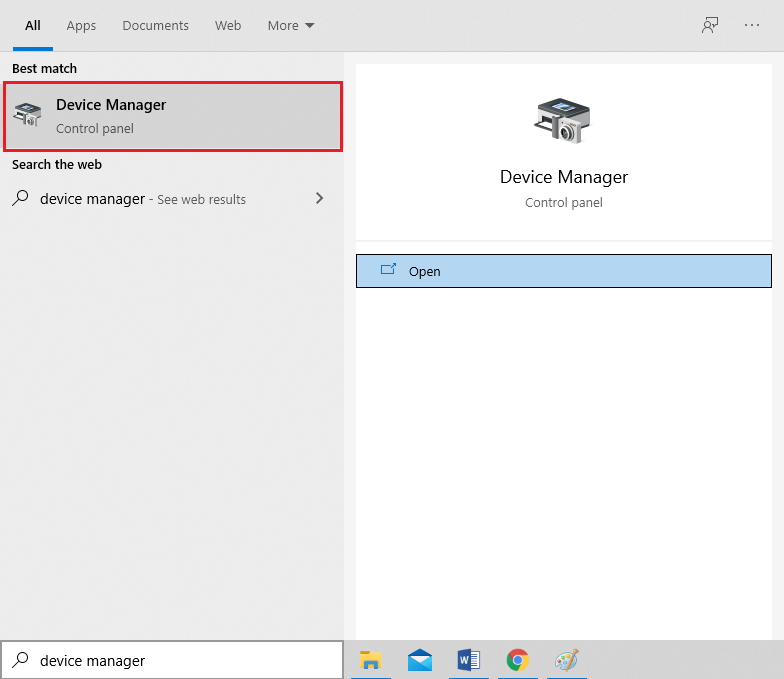
2. 여기에서 사운드, 비디오 및 게임 컨트롤러 를 두 번 클릭합니다.
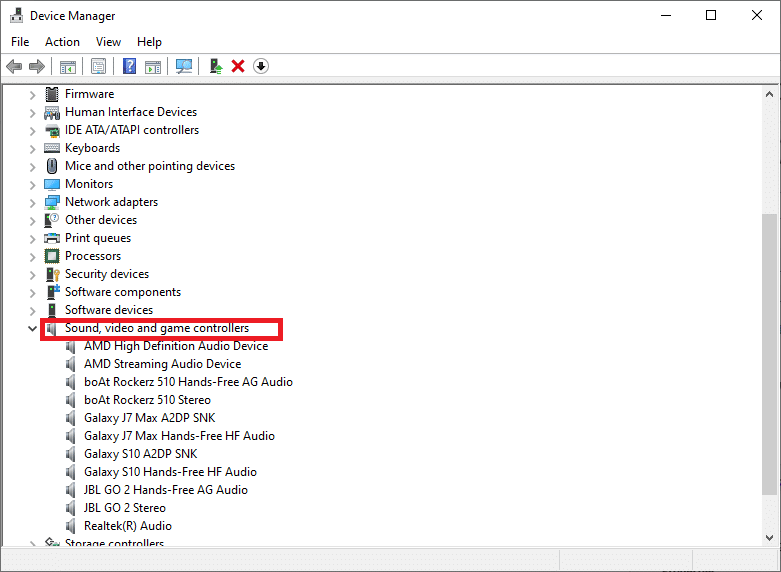
3. 이제 드라이버 (예: 고화질 오디오 장치 )를 마우스 오른쪽 버튼으로 클릭하고 강조 표시된 대로 드라이버 업데이트 를 선택합니다.
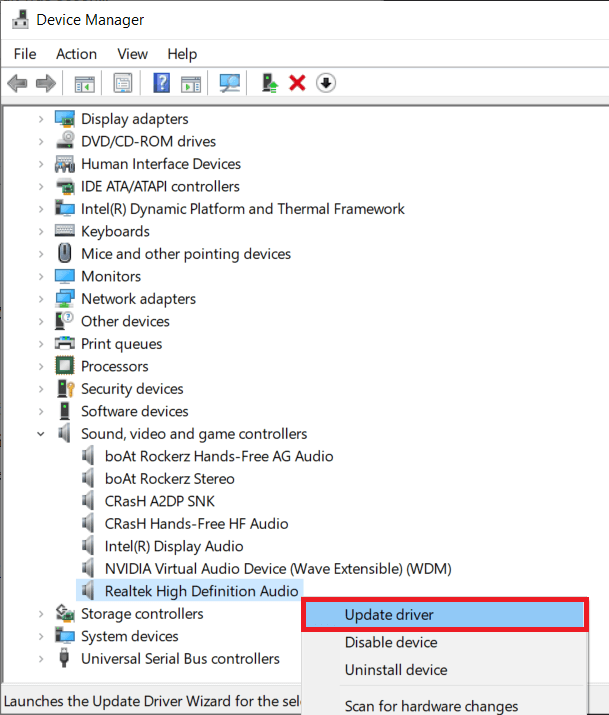
4. 그림과 같이 자동으로 드라이버 검색을 클릭합니다.
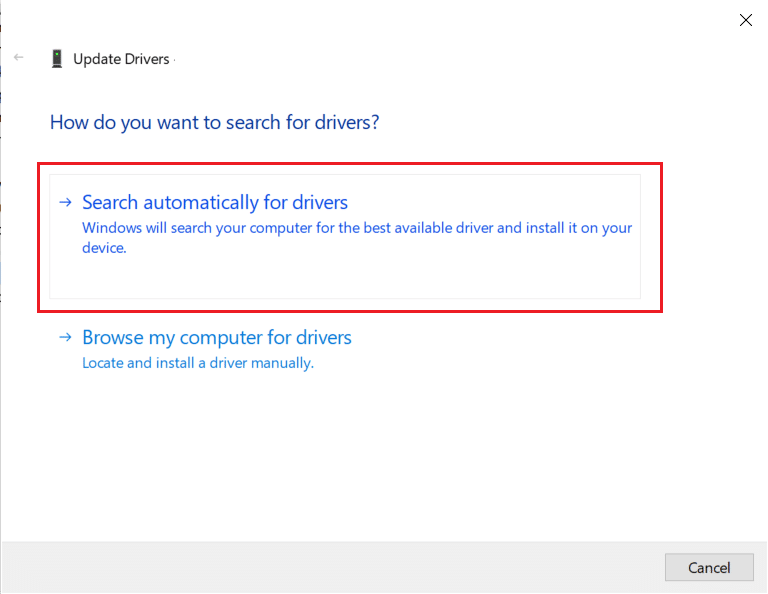
5A. 이제 드라이버가 업데이트되지 않은 경우 최신 버전으로 업데이트됩니다. 동일한 화면 지침을 따르십시오.
5B. 그렇지 않으면 화면에 다음과 같이 표시됩니다. 장치에 가장 적합한 드라이버가 이미 설치되어 있습니다. 닫기 를 클릭하여 창을 종료합니다.
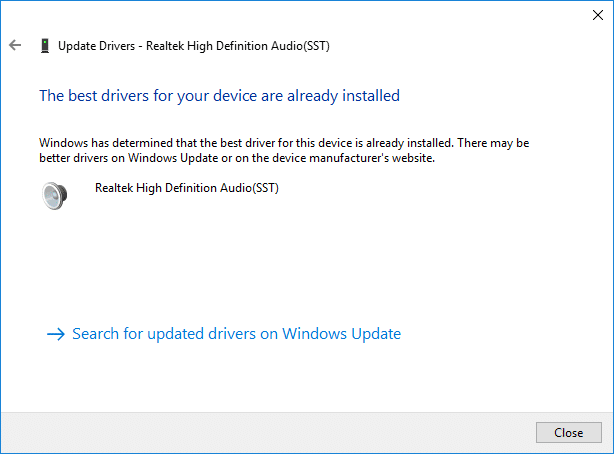
6. 컴퓨터를 다시 시작하고 게임을 할 때 오디오가 끊기는 문제가 해결되었는지 확인합니다.
전문가 팁: 시스템에 Realtek 오디오 드라이버 가 설치되어 있는 경우 아래 단계에 따라 이 문제를 해결하십시오.
1. 위에서 언급한 1-3 단계 를 반복합니다.
2. 그런 다음 아래 그림과 같이 내 컴퓨터 에서 드라이버 찾아보기 를 클릭하고 내 컴퓨터 에서 사용 가능한 드라이버 목록에서 직접 선택 을 클릭합니다.
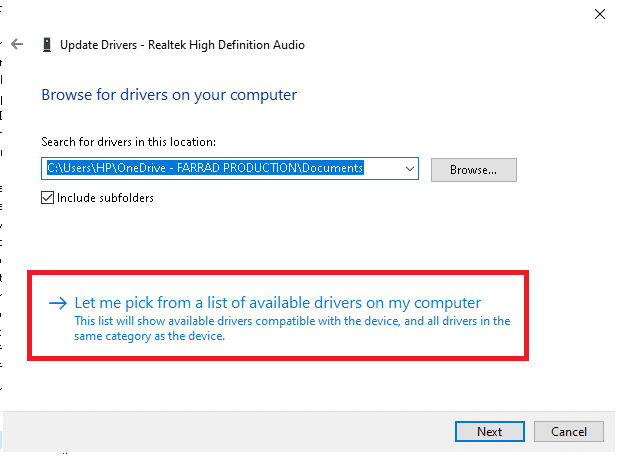
3. 여기에서 호환 하드웨어 표시 옆의 확인란을 선택하고 제조업체를 Microsoft로 선택합니다.
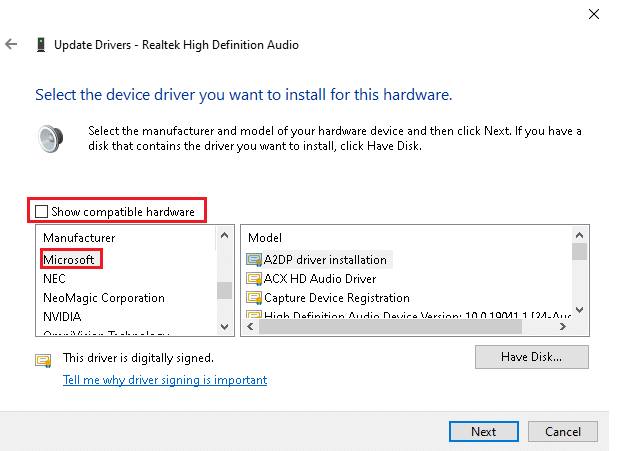
4. 이제 PC에서 고음질 오디오 장치 버전을 선택하고 다음 을 클릭합니다.
5. 설치 프로세스가 완료될 때까지 기다렸다가 메시지가 표시되면 시스템을 다시 시작합니다 .
또한 읽기: Windows 10에서 오디오 끊김을 수정하는 방법
방법 2: 오디오 드라이버 재설치
오디오 드라이버를 업데이트해도 Windows 10 PC에서 소리가 계속 끊기는 문제를 해결하는 데 도움이 되지 않으면 다시 설치하는 것이 확실히 도움이 됩니다.
1. 장치 관리자 를 시작하고 이전과 같이 사운드, 비디오 및 게임 컨트롤러를 확장합니다.
2. 그런 다음 사운드 드라이버 를 마우스 오른쪽 버튼으로 클릭하고 장치 제거 를 선택합니다.
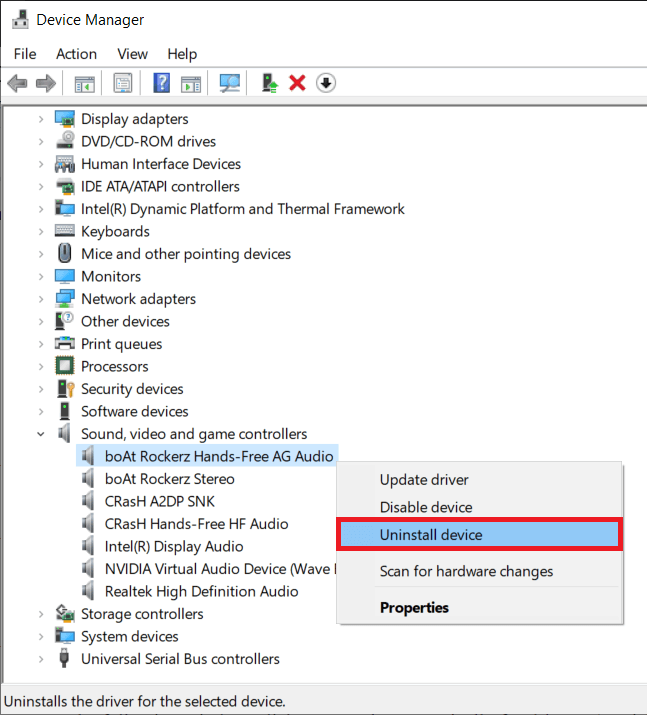
3. 이제 그림과 같이 제거 를 클릭하여 경고 메시지를 확인합니다.
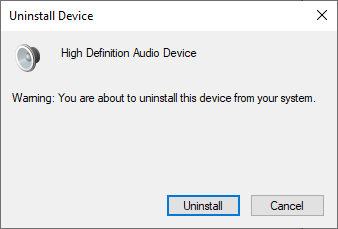
4. 제조업체의 웹사이트에서 수동으로 드라이버를 다운로드 합니다. 예를 들어 NVIDIA 또는 Realtek.
5. 화면의 지시 에 따라 드라이버를 설치하고 실행 파일 을 실행하기만 하면 됩니다.
참고 : 장치에 새 드라이버를 설치할 때 시스템이 여러 번 재부팅될 수 있습니다.
6. 마지막으로 PC 를 다시 시작 합니다.
방법 3: 사운드 향상 설정 변경
경우에 따라 오디오 설정에서 사운드 향상 설정을 변경하면 Windows 10 문제에서 오디오가 계속 끊기는 문제를 해결하는 데 도움이 됩니다. 동일한 구현을 위해 아래에 언급된 단계를 따르십시오.
1. 바탕 화면의 오른쪽 하단으로 이동하여 소리 아이콘을 마우스 오른쪽 버튼으로 클릭합니다.
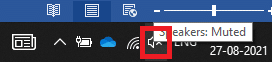
2. 이제 아래 그림과 같이 소리 를 클릭합니다.
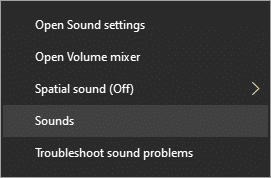
3. 통신 탭으로 전환하고 아무것도 하지 않음 이라는 옵션을 선택합니다.
4. 적용 > 확인 을 클릭하여 변경 사항을 저장합니다.
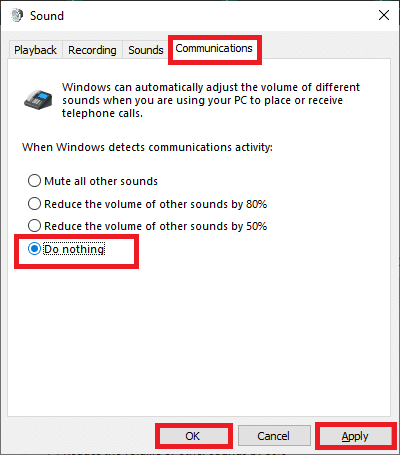

5. 그런 다음 재생 탭으로 전환하고 오디오 장치 를 마우스 오른쪽 버튼으로 클릭합니다.
6. 여기에서 그림과 같이 속성 옵션을 선택합니다.
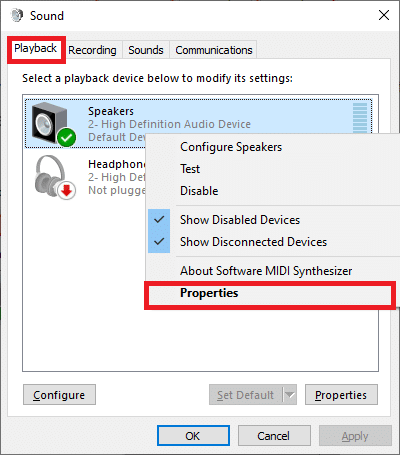
7. 이제 스피커 속성 창에서 향상 탭으로 전환합니다.
8. 여기에서 아래 그림과 같이 모든 향상 비활성화 확인란을 선택합니다.
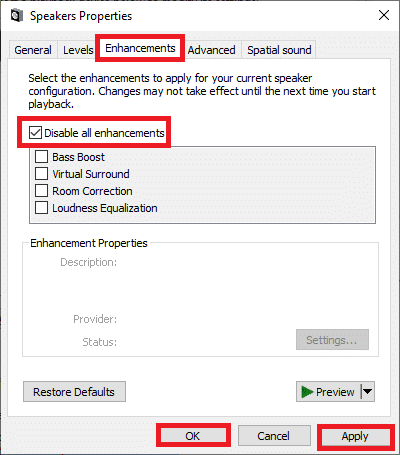
9. 마지막으로 적용 > 확인 을 클릭하여 이러한 변경 사항을 저장합니다.
더 읽어보기: 노트북에서 갑자기 소리가 나지 않을 때 어떻게 해야 합니까?
방법 4: 스피커 설정 변경
이 방법에 설명된 대로 Windows 10에서 소리가 계속 끊기는 문제를 해결하기 위해 스피커 설정을 조정할 수도 있습니다.
1. 이전 방법의 1, 2단계 를 사용하여 사운드 설정 창을 엽니다.
2. 그림과 같이 재생 탭에서 구성을 클릭합니다.
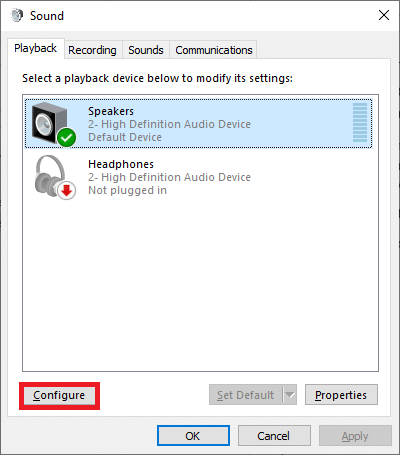
3. 여기에서 다음 을 클릭하여 계속 진행합니다.
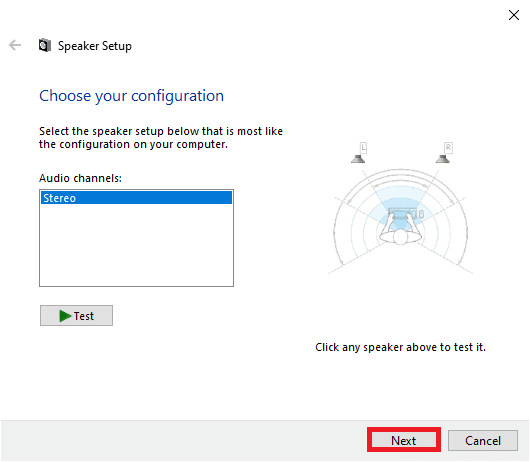
4. 전체 범위 스피커 아래의 전면 왼쪽 및 오른쪽 상자를 선택 취소하고 아래 강조 표시된 대로 다음 을 클릭합니다.
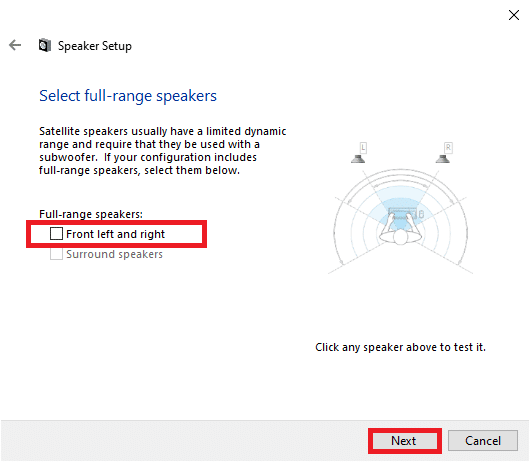
5. 마지막으로 마침 을 클릭하여 구성 설정을 종료합니다.
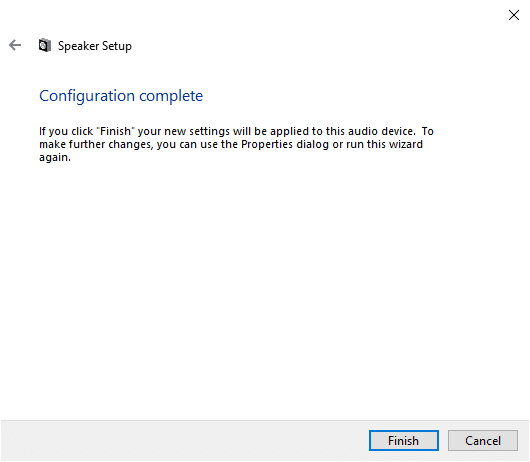
이제 오디오가 계속 끊기는지 확인하십시오. Windows 10 문제가 시스템에서 해결되었습니다. 그렇지 않은 경우 다음 해결 방법을 시도하십시오.
방법 5: Windows 문제 해결사 실행
문제 해결사의 기능은 다음과 같습니다.
- 시스템이 모든 Windows 업데이트 서비스 를 종료합니다 .
- C:\Windows\SoftwareDistribution 폴더의 이름 이 C:\Windows\SoftwareDistribution.old로 바뀌고 시스템에 있는 모든 다운로드 캐시가 지워집니다.
- 마지막으로 Windows Update Services가 재부팅됩니다.
Windows 10 문제에서 소리가 계속 끊기는 문제를 해결하기 위해 Windows 내장 문제 해결사를 실행하는 방법은 다음과 같습니다.
1. Windows 키를 누르고 검색 창에 제어판 을 입력하고 여기에서 제어판 을 엽니다.
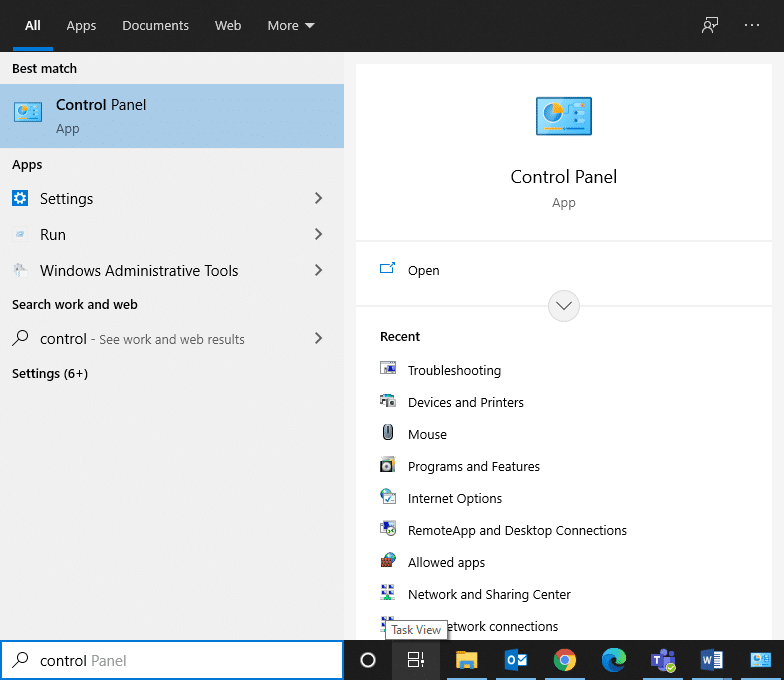
2. 검색 상자를 사용하여 문제 해결 을 검색하고 클릭합니다.
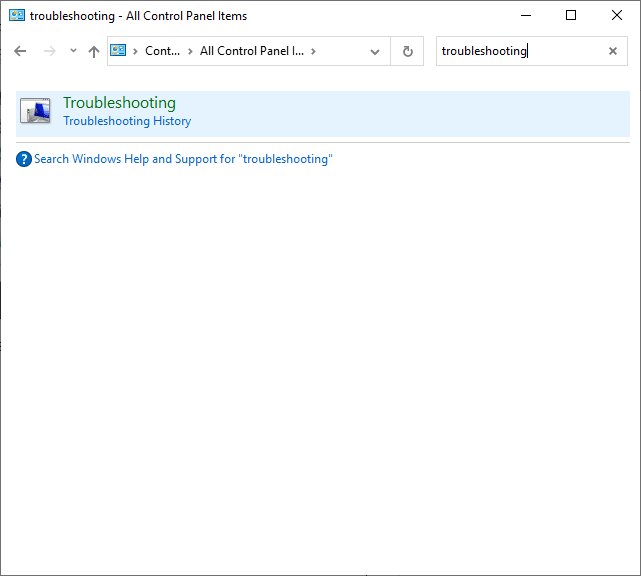
3. 이제 왼쪽 창에서 모두 보기 옵션을 클릭합니다.
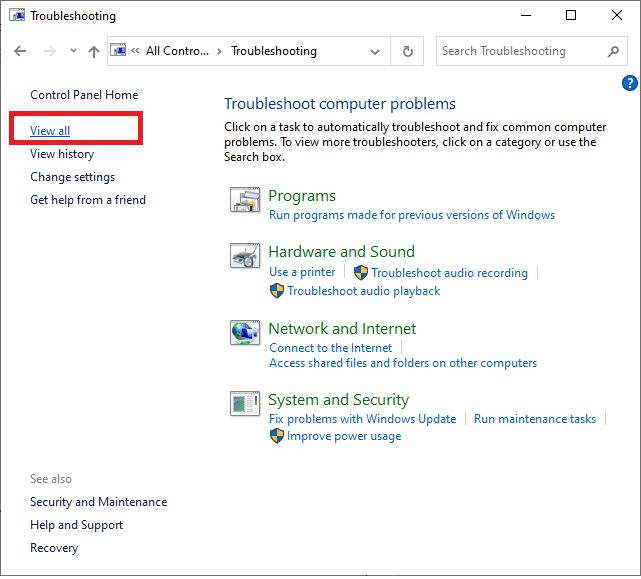
4. 그림과 같이 Windows 업데이트 를 클릭합니다.
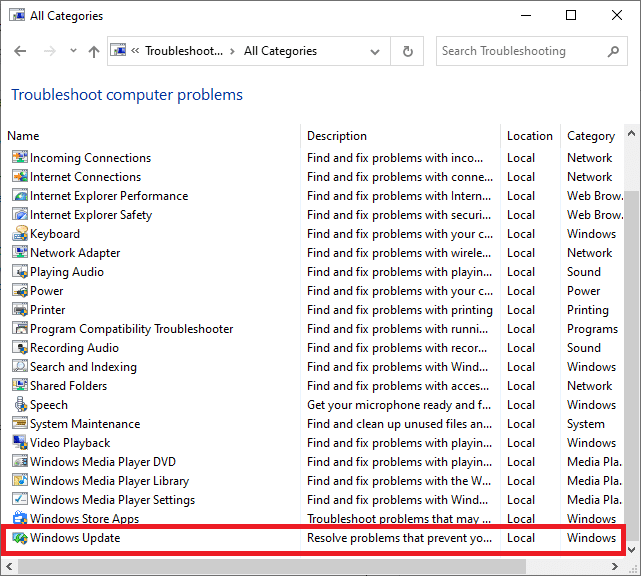
5. 이제 고급 을 클릭합니다.
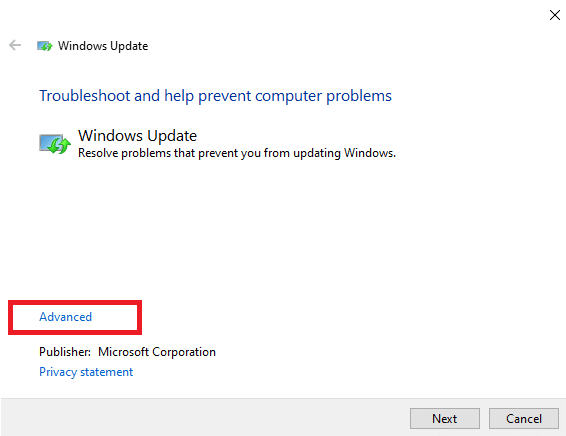
6. 자동으로 수리 적용 확인란을 선택하고 다음 을 클릭합니다.
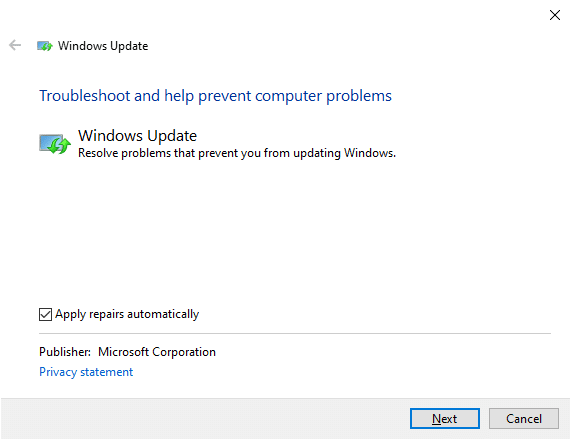
7. 화면의 지시 에 따라 문제 해결 프로세스를 완료합니다.
대부분의 경우 문제 해결 프로세스는 문제를 해결하고 문제를 식별하고 해결할 수 있음을 알려줍니다. 그러나 문제를 식별할 수 없다고 표시되면 다음 해결 방법을 시도하십시오.
또한 읽기: Windows 10에서 컴퓨터 소리가 너무 낮은 문제 수정
방법 6: Windows OS 업데이트
Microsoft는 시스템의 버그를 수정하기 위해 주기적으로 업데이트를 릴리스합니다. 새 업데이트를 설치하면 도움이 됩니다. 따라서 항상 업데이트된 버전에서 시스템을 사용하는지 확인하십시오. 그렇지 않으면 시스템의 파일이 게임 파일과 호환되지 않아 게임을 할 때 오디오가 끊기는 문제가 발생합니다. 아래에 언급된 단계에 따라 Windows OS를 업데이트하십시오.
1. Windows + I 키를 함께 눌러 데스크탑/노트북에서 설정 을 엽니다.
2. 이제 업데이트 및 보안 을 선택합니다.
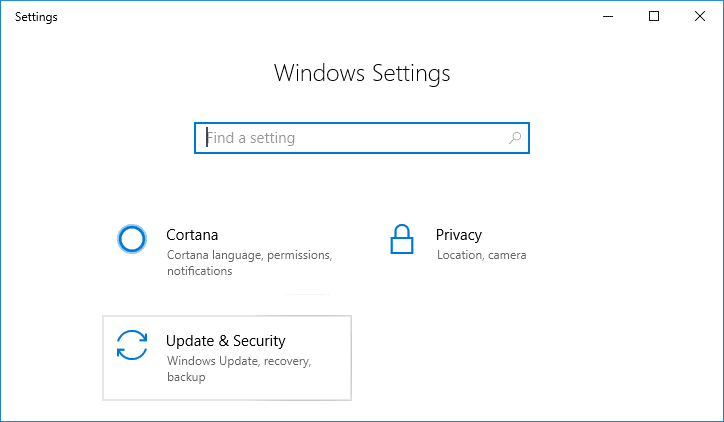
3. 그런 다음 오른쪽 패널에서 업데이트 확인을 클릭합니다.
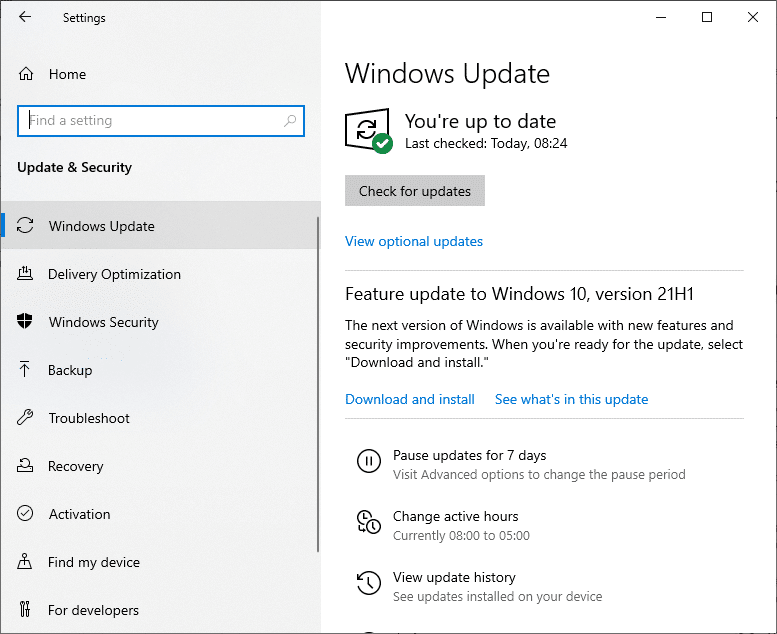
4A. 화면의 지시에 따라 사용 가능한 최신 업데이트를 다운로드하고 설치합니다.
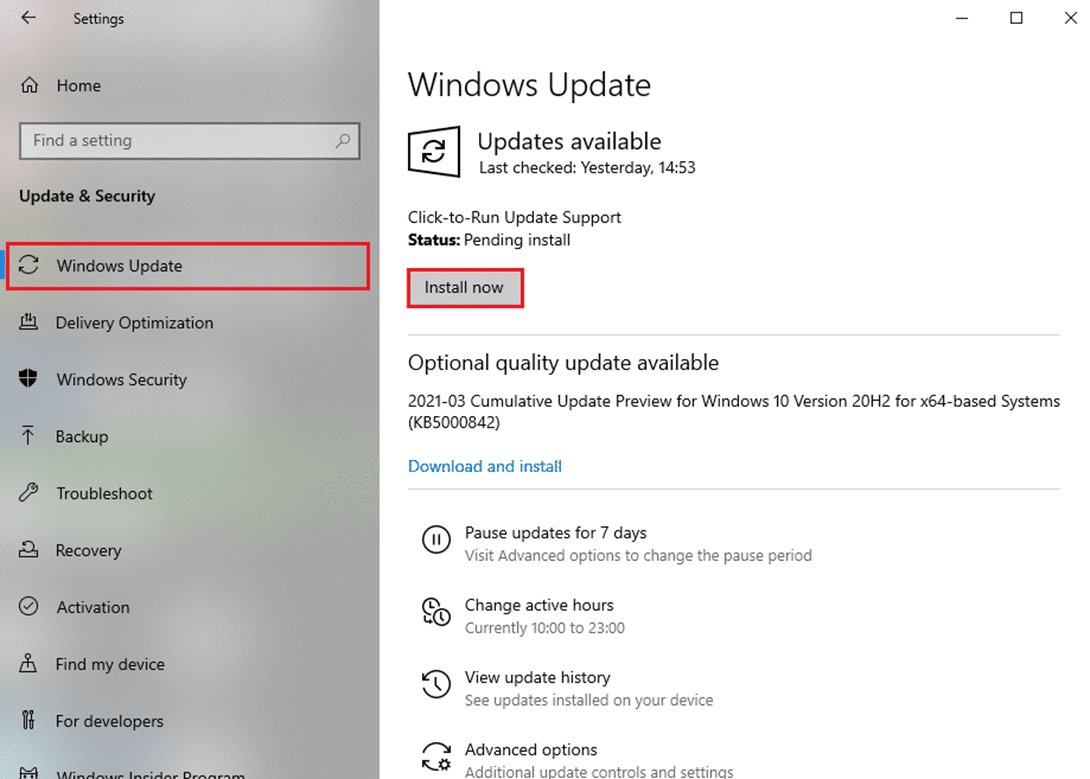
4B. 시스템이 이미 최신 상태이면 최신 상태입니다 메시지가 표시됩니다.
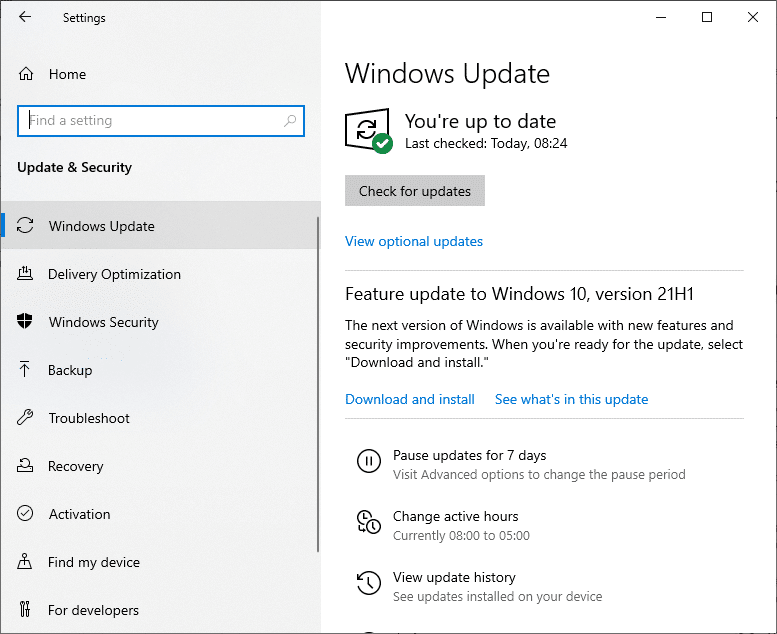
5. PC를 재부팅 하고 원하는 스트리밍 게임, 비디오 및 영화를 즐기십시오.
방법 7: 하드웨어 손상 여부 확인
과도한 과열 은 또한 컴퓨터 및 주변 장치의 성능 저하에 기여할 수 있습니다. 과열은 내부 구성 요소를 손상시키고 시스템 성능을 점차 저하시킵니다.
- 긴 작업 시간 사이에는 컴퓨터를 쉬십시오 . 하드웨어 문제가 발생하면 전문 수리를 받으십시오.
- 기기에 보증이 적용되는 경우 경우에 따라 교체 또는 수리 를 요청할 수 있습니다.
추천:
- Steam 게임에서 소리가 나지 않는 문제를 해결하는 방법
- Steam 응용 프로그램 로드 오류 3:0000065432 수정
- ARK가 초대를 위해 서버 정보를 쿼리할 수 없는 문제 수정
- Logitech 마우스 더블 클릭 문제 수정
이 가이드가 도움이 되었기를 바라며 Windows 10 문제에서 소리가 계속 끊기는 문제를 해결할 수 있기를 바랍니다. 어떤 방법이 가장 효과적인지 알려주십시오. 또한 질문이나 제안 사항이 있으면 댓글 섹션에 자유롭게 남겨주세요.
